设置管理员帐号密码后,每次开机都需要输入密码才能登陆,觉得输密码太麻烦,有些多余,Win10系统下可以将管理员密码删除,怎么去删除管理员账户密码呢?下面,小编就教大家Win10系统下删除管理员账户密码的方法。
一位用户反馈自己在windows10正式版系统电脑中设置了管理员账户密码,之后每次开机都需要输入密码才可以登录,感觉十分麻烦。那么,Win10系统下该如何删除管理员账户密码?接下来,系统之家小编就为大家分享下具体操作方法。
Win10系统如何删除管理员账户密码图文教程
按住键盘的“win+R” 打开运行
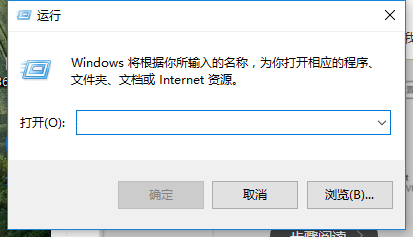
Win10载图1
在运行输入框输入命令:netplwiz,确定
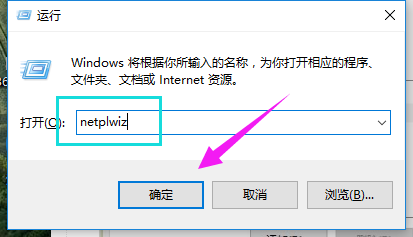
删除密码载图2
把“要使用本计算机,用户必须输入用户名和密码”前面的钩去掉,点击应用
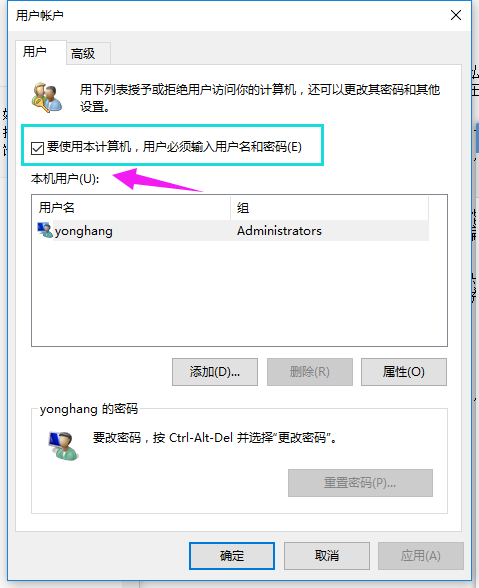
删除密码载图3
弹出一个自动登录对话框,输入管理员账户密码,
确定之后,重启电脑即可无需密码登录
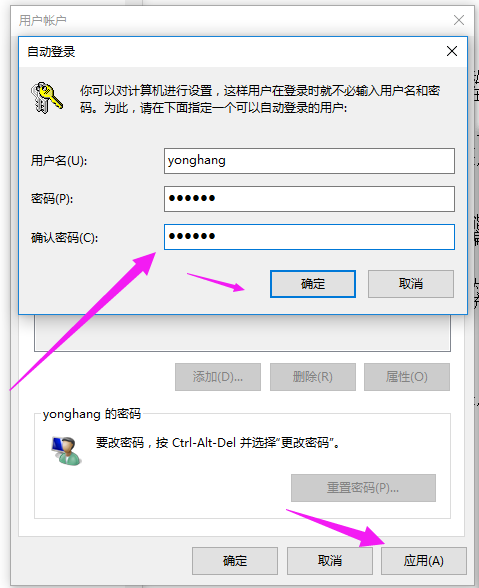
账户密码载图4
更改用户名办法:
点击设置,选择“账户”
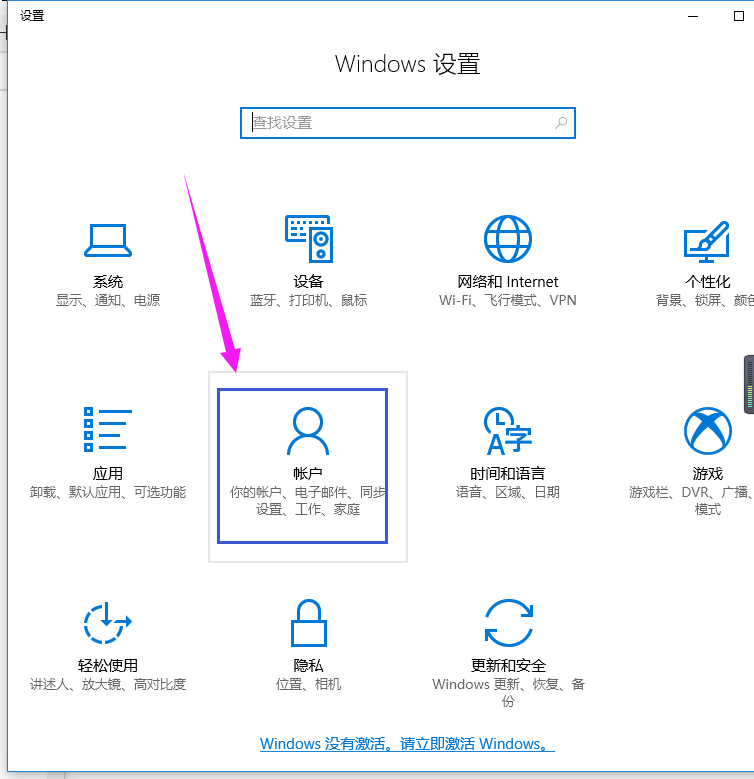
Win10载图5
再点击“管理我的microsoft账户”
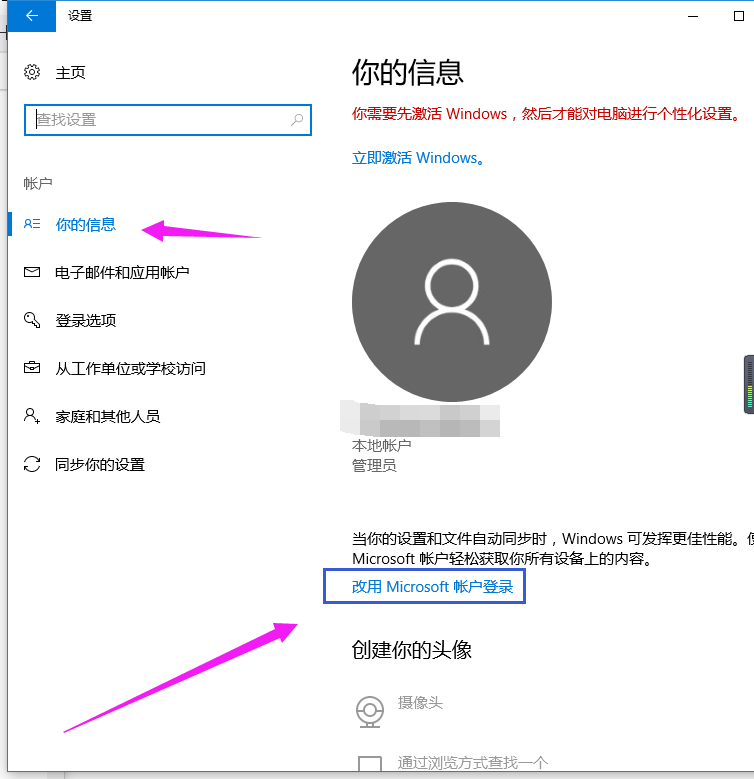
Win10载图6
更改自己想显示开机画面的名字。
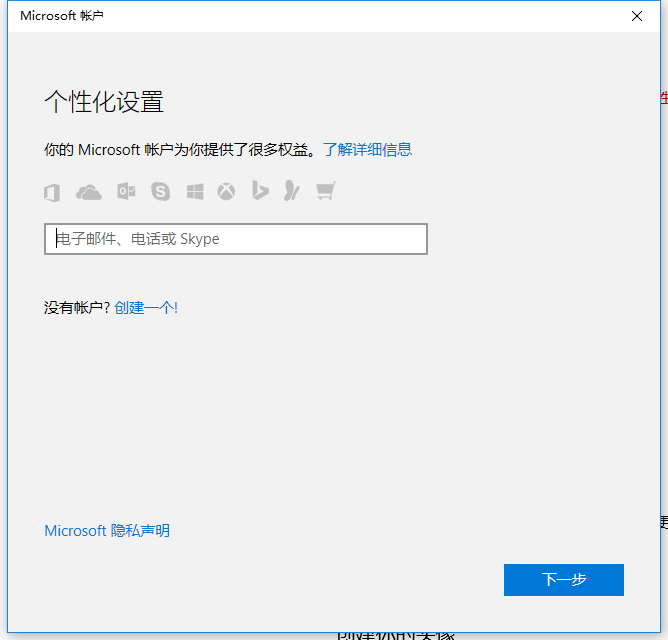
管理员载图7
以上就是删除win10系统的管理员账户密码的操作流程了。
Copyright ©2018-2023 www.958358.com 粤ICP备19111771号-7 增值电信业务经营许可证 粤B2-20231006